有不少人的电脑还是win7旗舰版的系统,那么想要把win7旗舰版升级成win10的话该怎么弄呢,那么接下来,就由小编来教一下大家win7旗舰版如何升级到win10。
工具/原料
系统版本:window7旗舰版
品牌型号:联想 G400
使用工具:Windows 安装助手 1.0
1、在浏览器里打开微软官方点击下载 Windows 10页面,点击-立即下载工具。
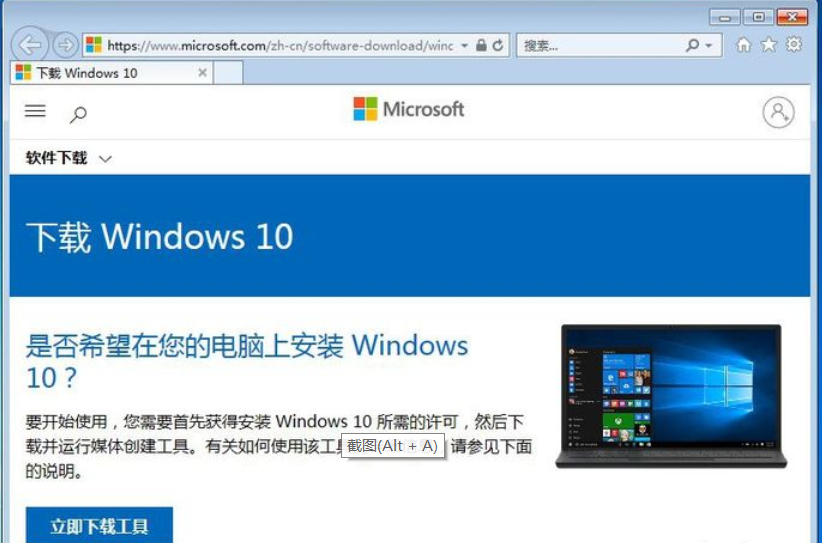
2、下载到电脑里以后,运行-Windows 10安装程序,按下-接受。
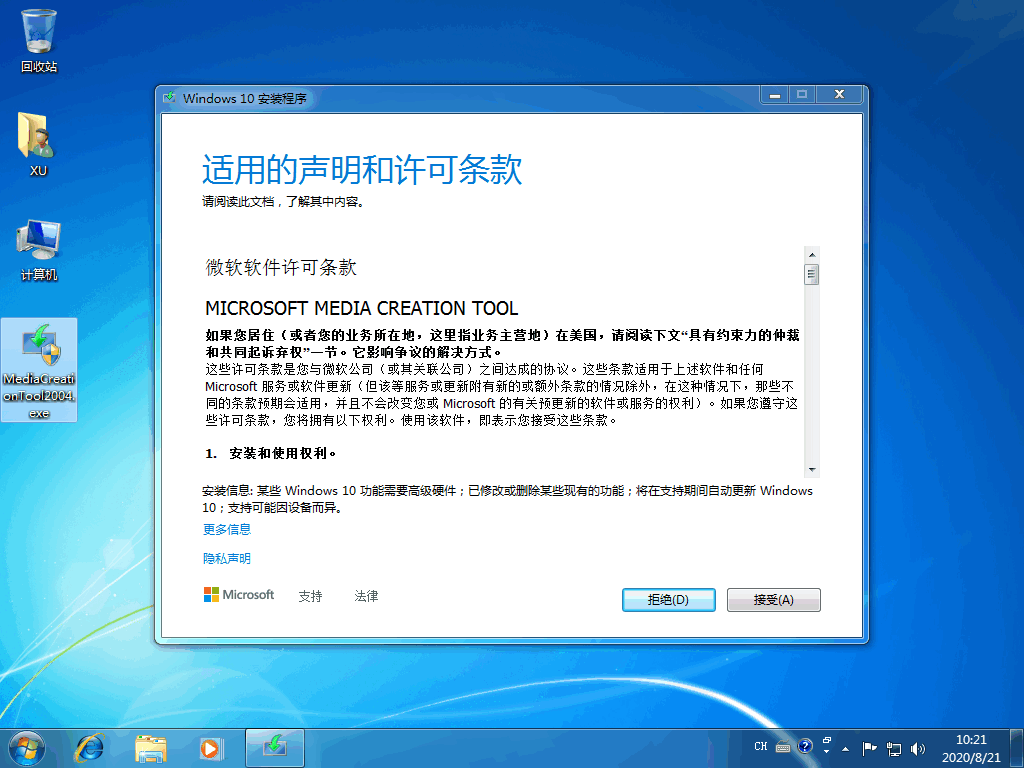
3、点击-立即升级这台电脑。

4、等待-Windows10安装程序下载完成。
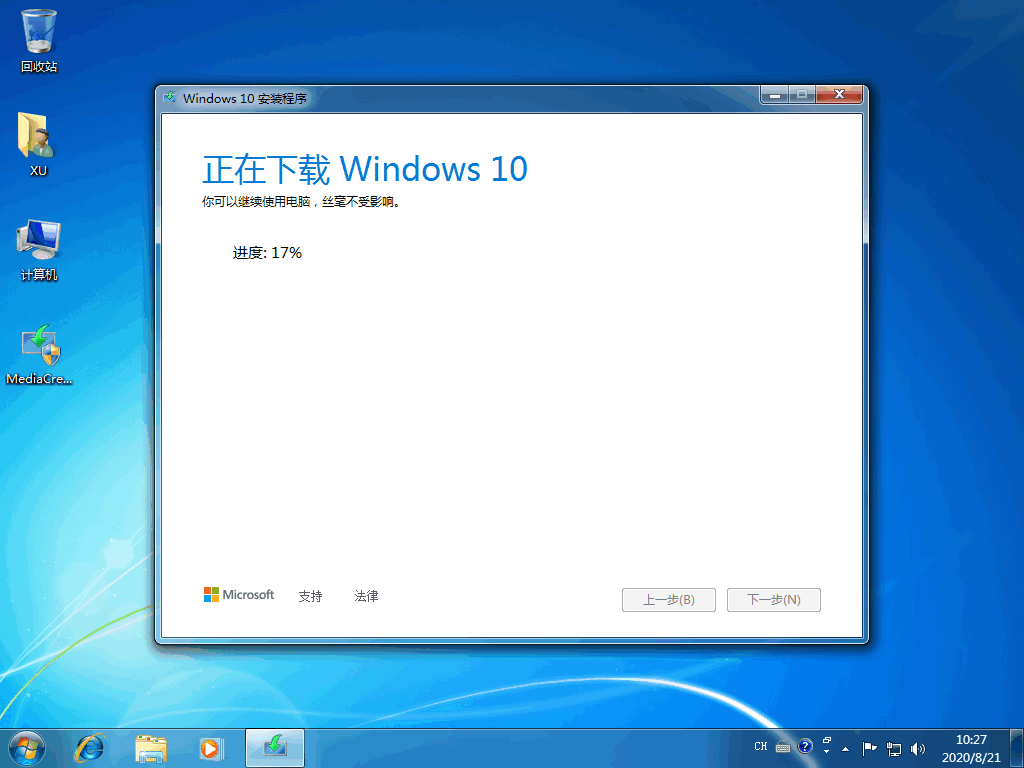
5、接下来点击-接受-适用的声明和许可条款。
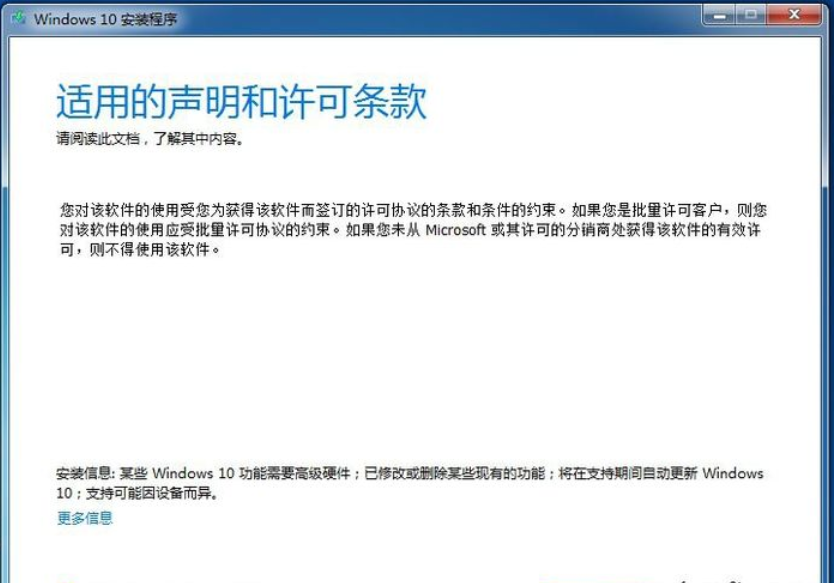
6、选择-保留个人文件和应用,这样你原来的应用和文件数据在Win10安装完成后都会全部保留下来。
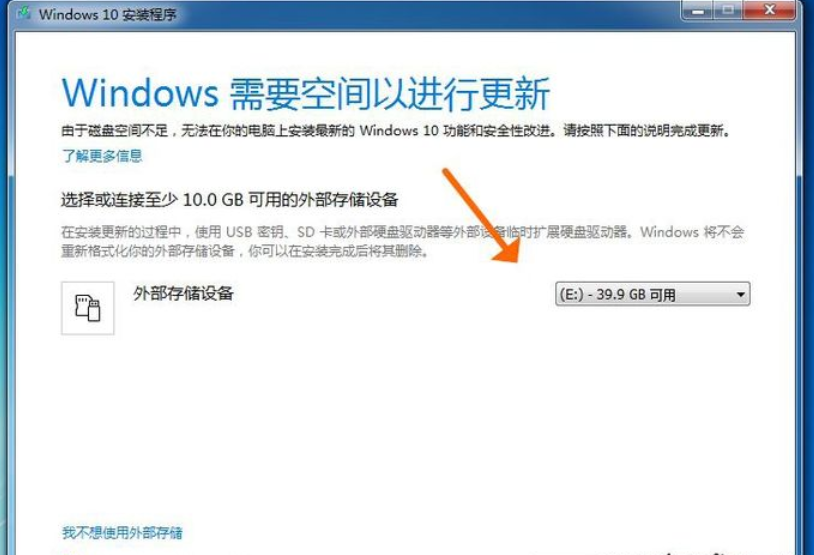
7、建议大家在选择存储位置的时候不要放在c盘,在外部存储设备中选择保存的位置,这里我选择E盘。

8、出现-准备就绪,可以安装-这个界面以后,就可以直接点安装了。这时界面变成蓝色的全屏状态,等待即可。
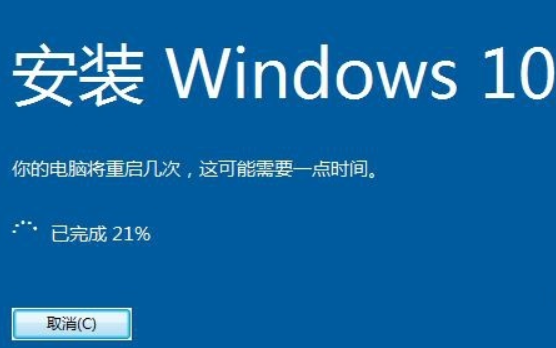
9、系统将会自动重启,显示-正在进行更新-的状态。

10、接下来进入到-为你的设备选择隐私设置,这里根据自己的情况选择吧,也可以跟我一样默认,然后点击-接受-按钮。
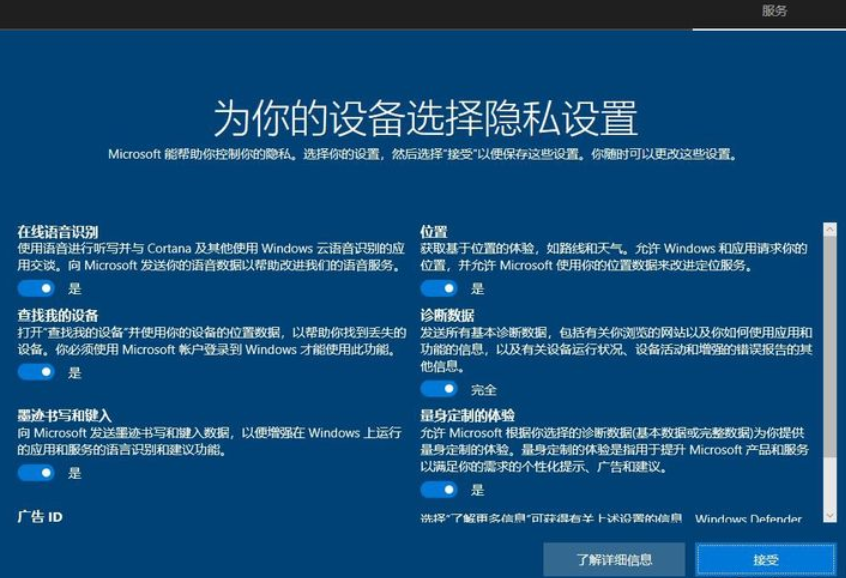
11、升级完毕进入桌面,右下角出现-正在搜索显示器驱动,说明安装完新系统后驱动要更新了,推荐使用驱动精灵来更新驱动。

12、可以检查一下升级后的Win10是否激活,右键-此电脑,点击-属性。可以看到激活状态是延续之前Windows7的已激活状态。

总结:
1、在微软官方下载win10
2、下载完成后,跟随安装
3、安装完毕后检查是否激活
Copyright ©2018-2023 www.958358.com 粤ICP备19111771号-7 增值电信业务经营许可证 粤B2-20231006